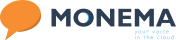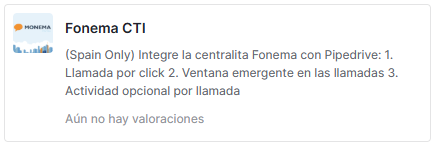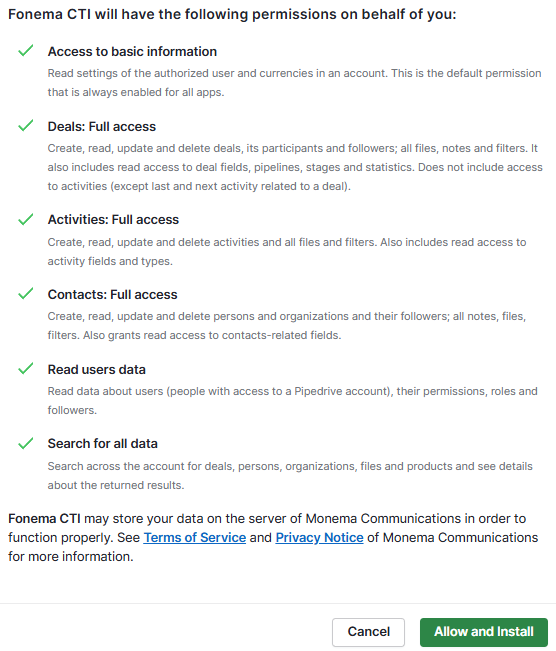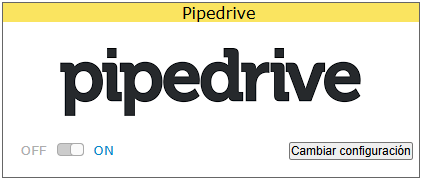Cómo configurar Pipedrive con Monema
Integraciones
El servicio de centralita puede conectarse con el servicio Pipedrive.
Funcionalidades que ofrece
- Recepción de llamadas en los terminales de la centralita con el nombre del contacto obtenido desde Zendesk.
- Si se desea crea una actividad en Pipedrive asociada con el contacto si se encuentra y el usuario correspondiente. Puede incluir un enlace a la grabación si está disponible.
Junto a la extensión para Google Chrome (ver cómo configurar aquí) permite:
- Emisión de llamadas desde Pipedrive con un sólo clic en el número de teléfono del contacto.
- Ver un Popup informativo en el navegador cuando reciba o haga una llamada indicando el contacto y organización relacionada con el número.
Configurar Pipedrive
1. Añadir aplicación a Pipedrive
El primer paso es añadir la aplicación desde el panel de Pipedrive. Para ello con un usuario administrador se debe:
- Pulsar sobre el botón del puzzle arriba a la derecha > Explorar el marketplace.
- Busca "Monema CTI" e instálalo (Authorize).
- En la siguente ventana haga clic sobre Allow and Install.
- Se le pedirá un usuario y contraseña. Introduzca el nombre de usuario y contraseña de un administrador de la centralita.
- Si todo ha ido correctamente se debería mostrar el siguiente mensaje en la centralita.

2. Configuración en la centralita
- Hay que ir a Integraciones y activar la integración con Pipedrive [OFF/ON].
- Después pulse en «Cambiar configuración». Si se completó correctamente el punto de Añadir app a Pipedrive aparecerán las siguientes opciones:
- Extensiones configuradas: Se trata de la lista de los puestos de la centralita. Debe asignar a cada puesto el usuario correspondiente de Pipedrive.
- Obtener ID de llamada desde Pipedrive: Cuando lleguen llamadas a la centralita se buscará en Pipedrive y se mostrará el nombre de la persona asociada al número de teléfono en su terminal.
- Mostrar llamadas en Pipedrive como actividades: Se creará una actividad por cada llamada en Pipedrive.
- Mostrar grabaciones de llamadas en Pipedrive: Se añade un link a la grabación de la llamada en Pipedrive.
Finalmente pulse «Salvar cambios» para aplicar la configuración.